原标题:用ps魔棒工具怎么抠图?一篇文章帮助你掌握抠图技巧Adobe Photoshop是一款强大的图像处理软件,其中的魔棒工具是抠图的有力助手魔棒工具抠图是先根据图片中的颜色进行区域划分,从而帮助用户快速抠出图片中的元素。
本文将详细介绍如何使用Photoshop的魔棒工具进行抠图,下面是图解教程,可以帮助大家轻松掌握这一技能

第一步,打开Photoshop,使用快捷键:Ctrl+O,从本地文件夹中选择需要处理的图片,导入软件中第二步,点击左侧工具栏中的【魔棒工具】,使用魔棒工具点击图片中的任意位置,图片中以虚线划区第三步,选中不需要的区域,使用【Delete】键删除选区,删除的区域就变成透明背景了。
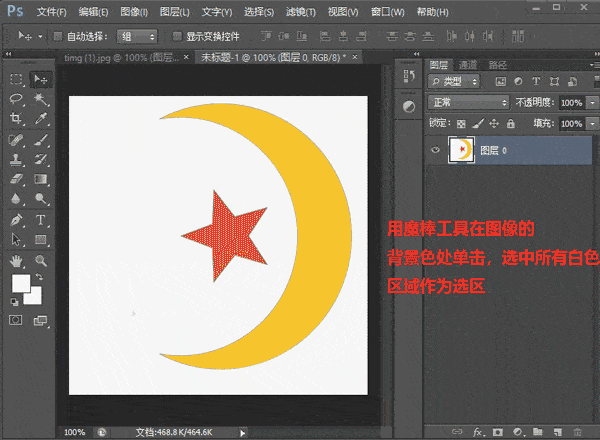
以上就是用魔棒工具抠图的方法,但是魔棒工具只适用于简单背景,如果是复杂背景,就不适合用这个功能来抠图了为此,小编给大家准备了几款智能抠图软件,操作更加简单,效果也不输于PS,更适合非专业人士使用第一款:『酷雀AI智能抠图』。
抠章方法如下:第一步,打开软件,使用【智能抠图】功能,跳转到本地相册后从中找到需要处理抠图任务的图片,单击上传到软件中。
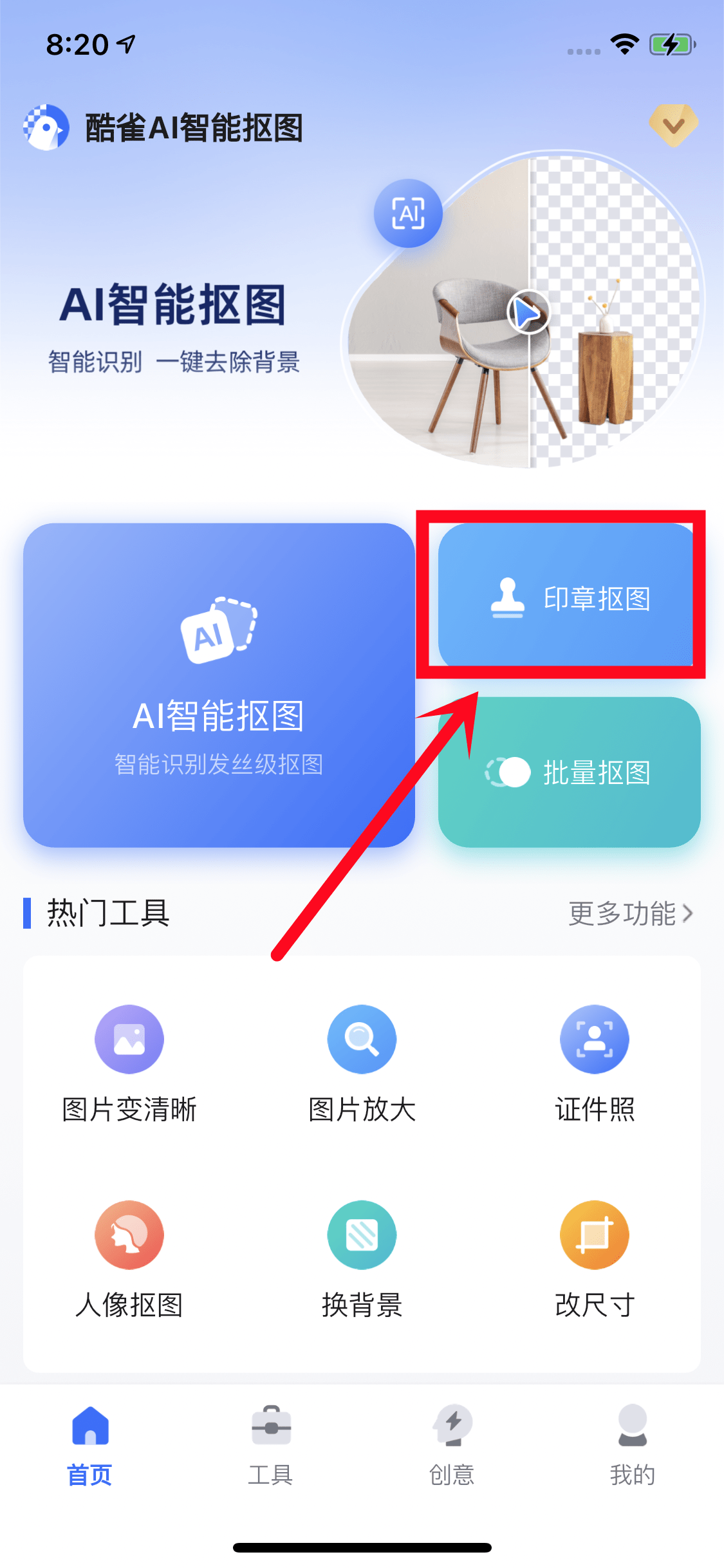
第二步,等待自动处理抠出图中主体,完成后得到透明背景的图片,使用下方的【背景】功能可以更换背景颜色/图片;【剪裁】功能可以重新构图。
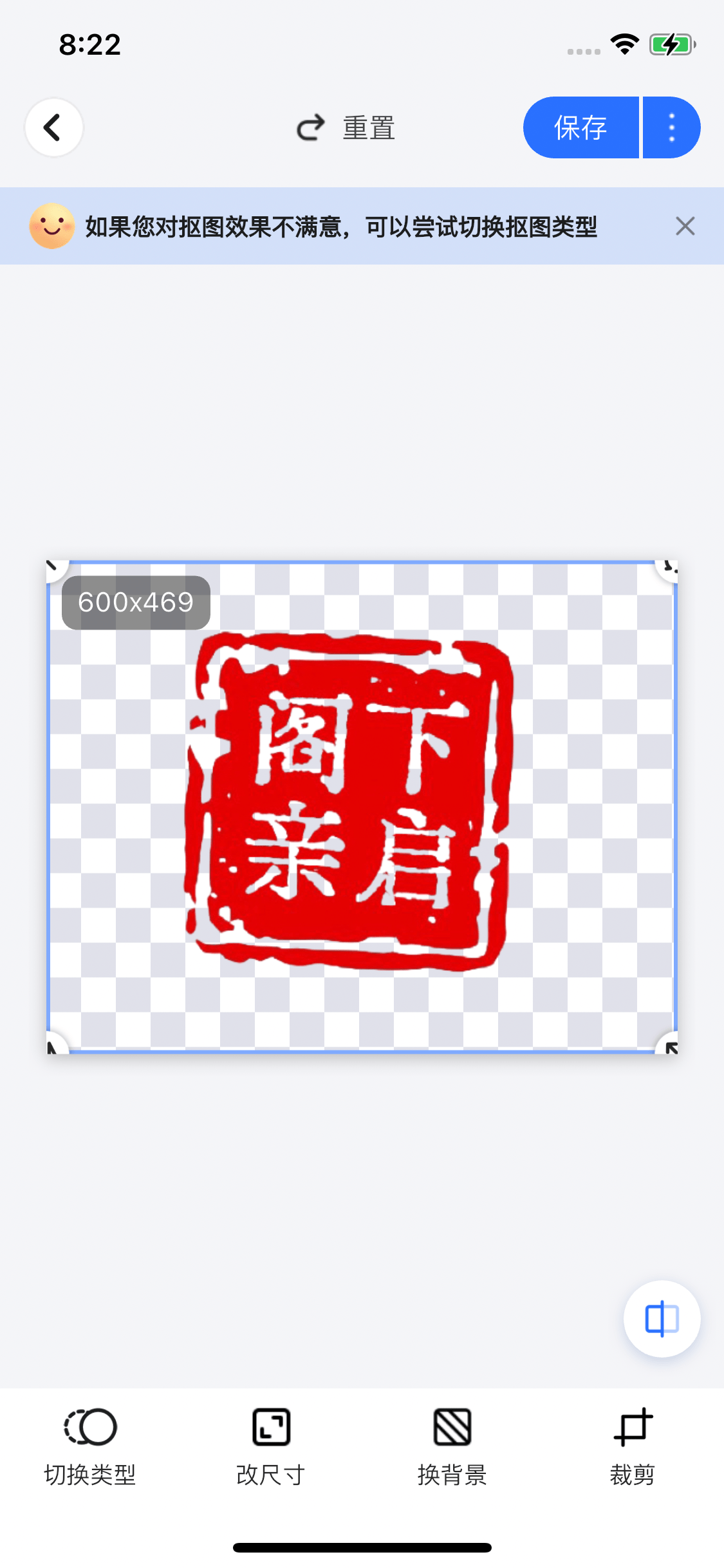
第二款:Fococlipping第一步,打开浏览器,在搜索引擎中输入“Fococlipping”找到官网,进入官网后点击【upload image】,从跳出的本地文件夹中找到需要处理抠图任务的图片,双击上传到网页中。
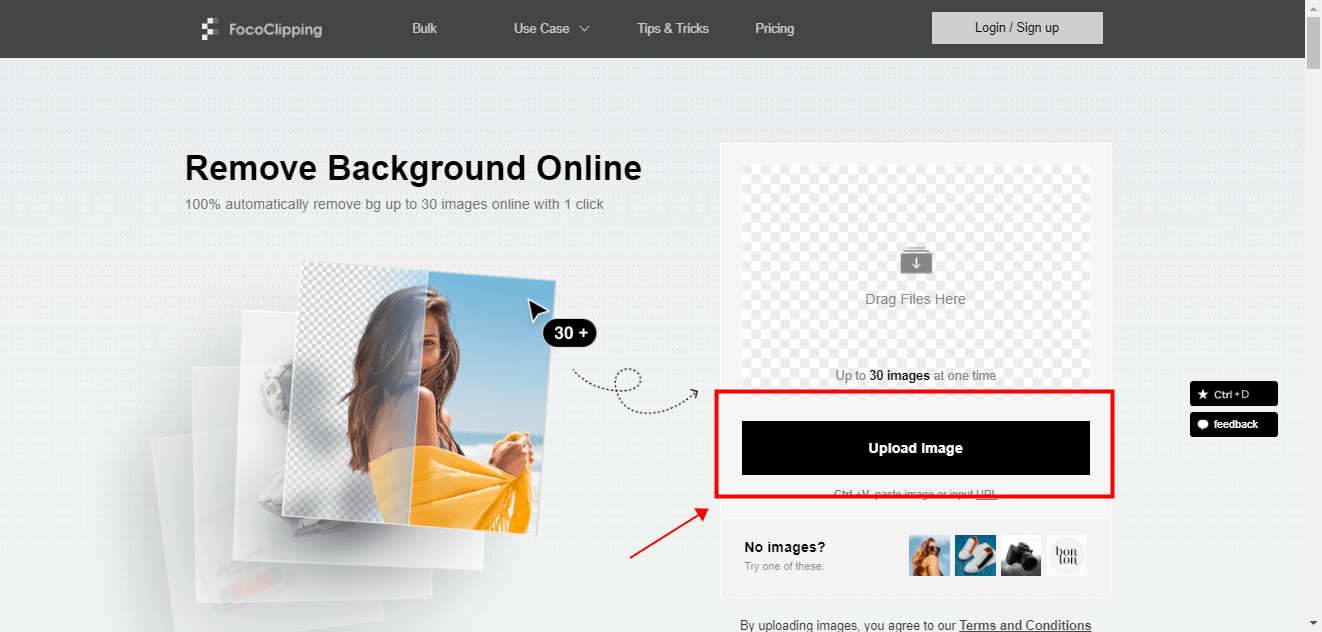
第二步,点击【start】按钮,等待自动处理抠出图中主体。
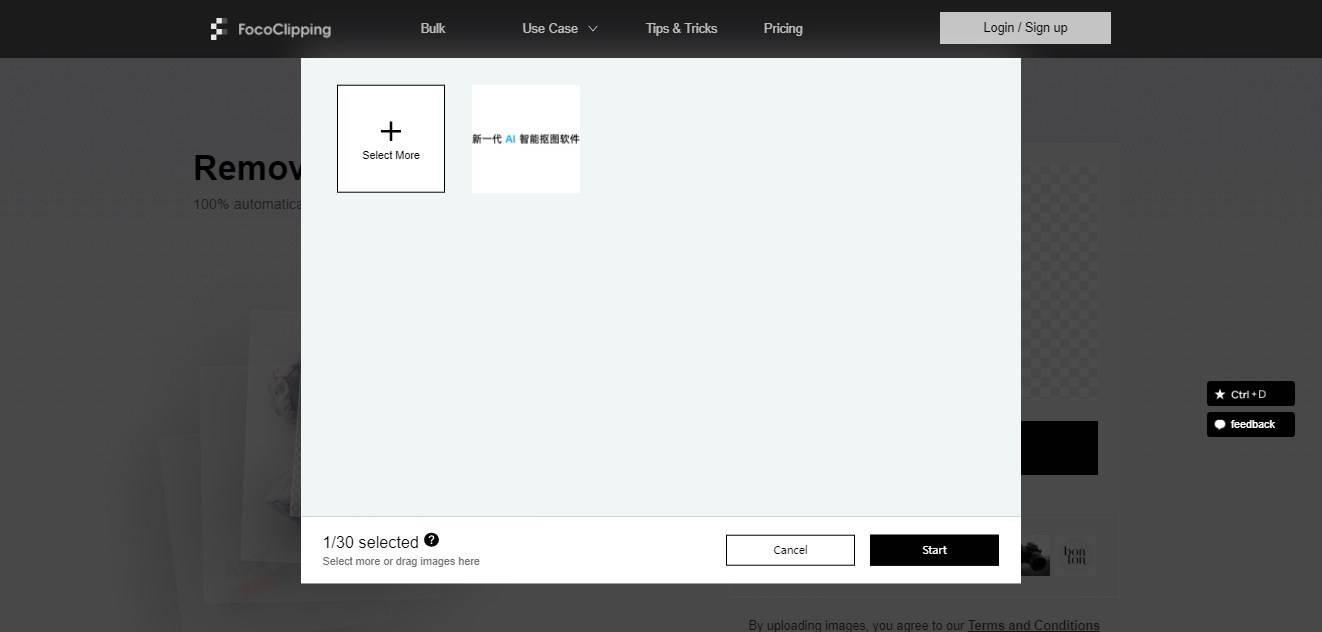
第三步,完成后得到透明背景的图片,使用左侧的功能栏中的【Background】功能可以更换背景颜色/图片。
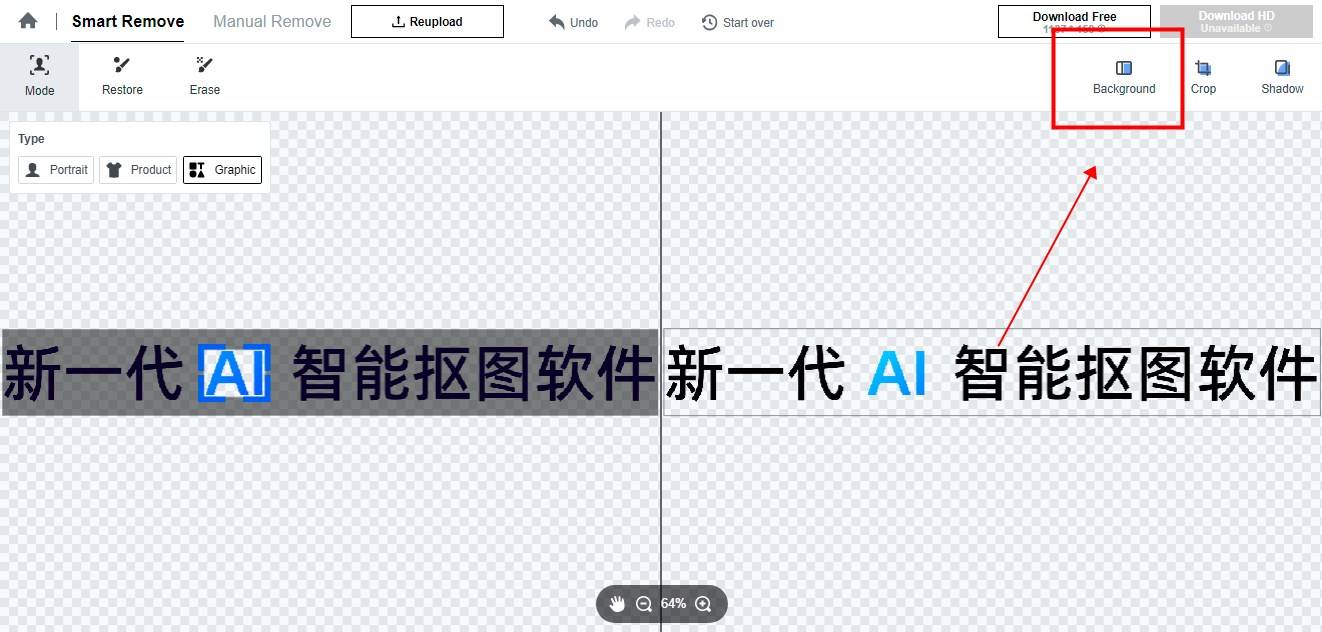
第三款:Clipping Magic抠章方法如下:第一步,打开浏览器,在搜索引擎中输入“Clipping Magic”找到官网,进入官网后点击【上载图像】,从跳出的本地文件夹中找到需要处理抠图任务的图片,双击上传到网页中。
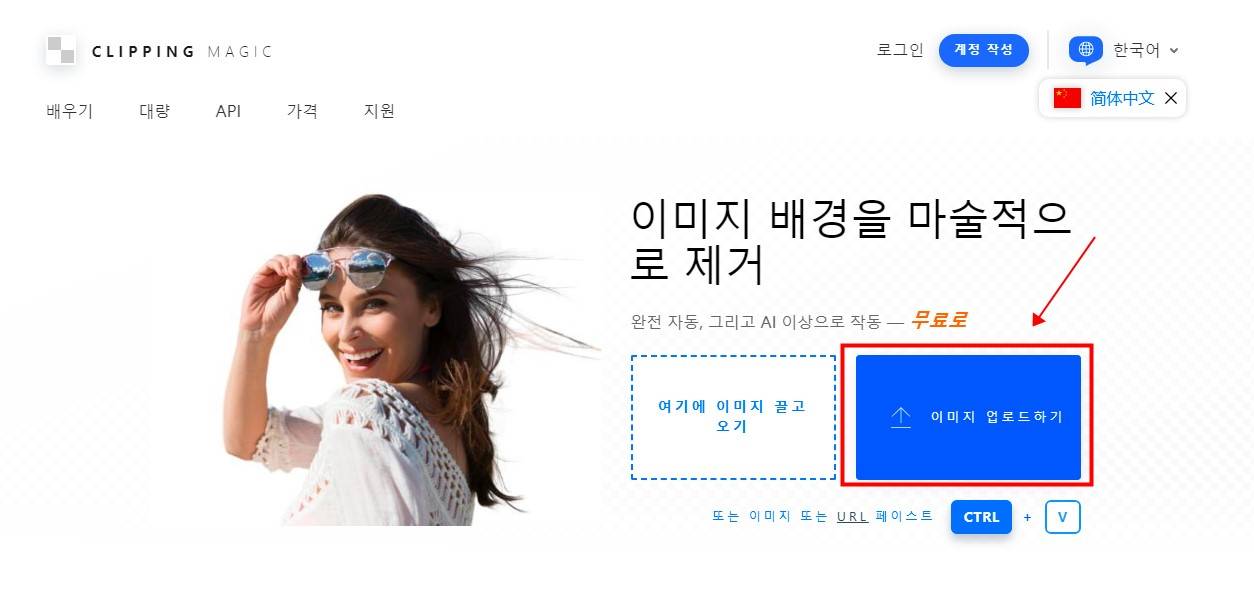
第二步,等待自动处理抠出图中主体,完成后得到透明背景的图片,使用下方的【背景】功能可以更换背景颜色/图片。
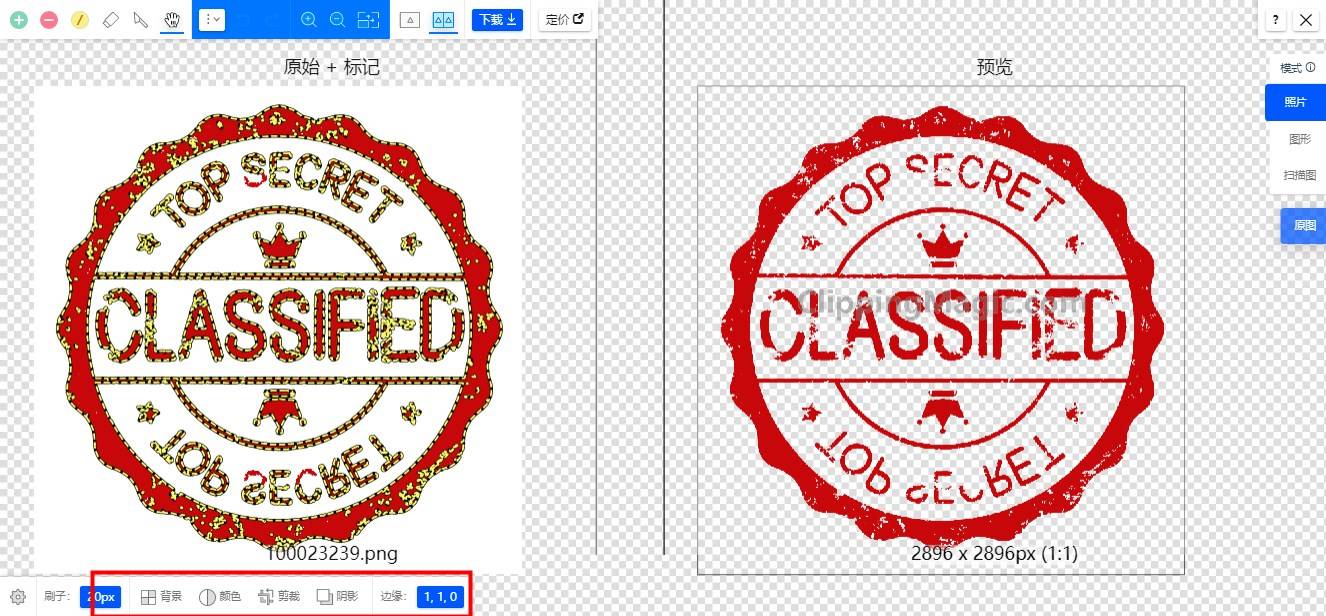
以上三款处理起抠图任务即快又好,有需要的不妨去试一试哦~返回搜狐,查看更多责任编辑:
亲爱的读者们,感谢您花时间阅读本文。如果您对本文有任何疑问或建议,请随时联系我。我非常乐意与您交流。

发表评论:
◎欢迎参与讨论,请在这里发表您的看法、交流您的观点。